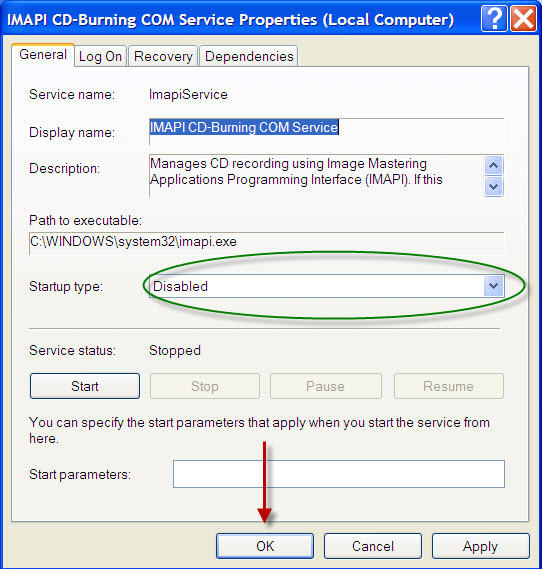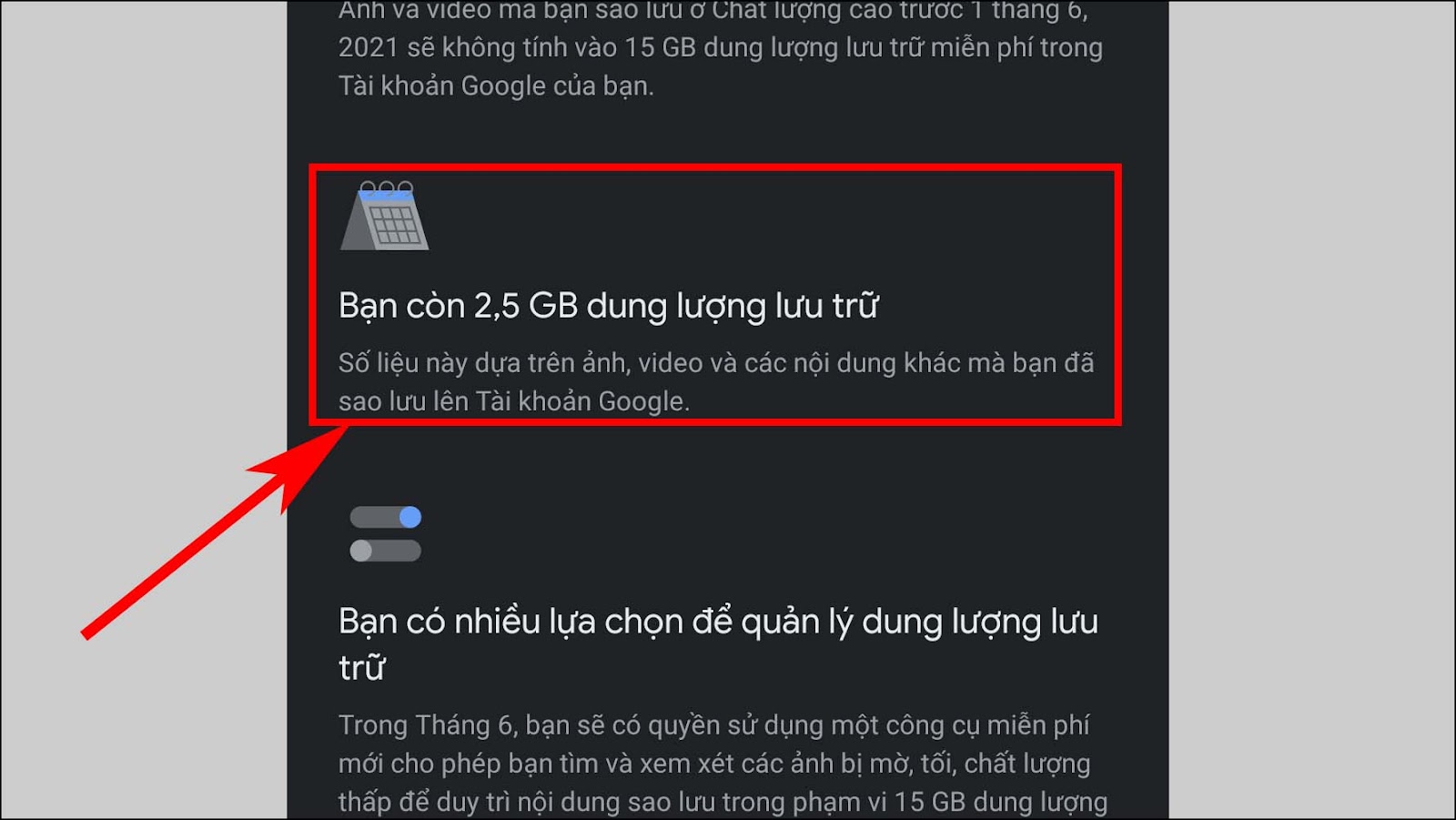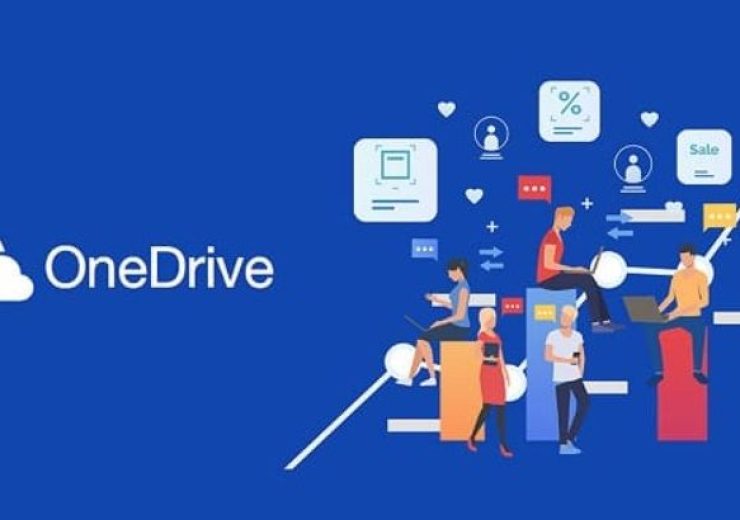Sử Dụng Tính Năng Formulas Trong Excel
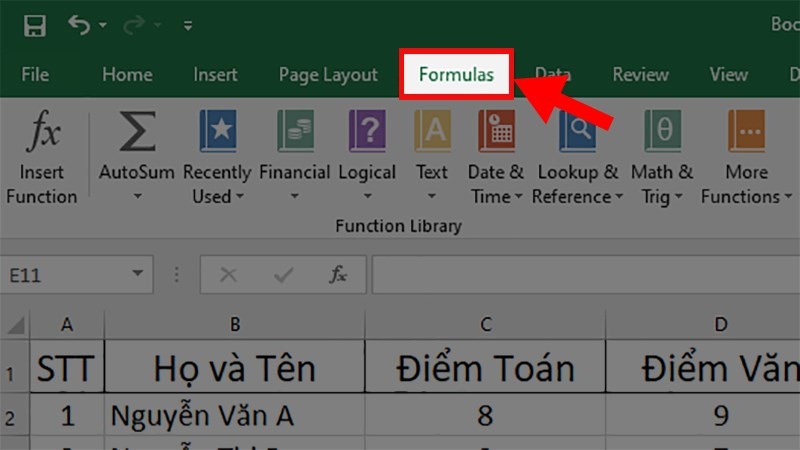
Việc sử dụng các hàm tính toán trong Excel để thực hiện các phép toán là điều quá quen thuộc với nhiều người. Tuy nhiên, trong một số trường hợp, bạn cần hiển thị công thức thay vì kết quả. Vậy làm thế nào để hiện công thức trong Excel? Hãy cùng khám phá cách thực hiện ngay dưới đây!
Khi Nào Cần Hiện Công Thức trong Excel?
Có một số tình huống bạn cần hiển thị công thức trong Excel thay vì chỉ hiển thị kết quả tính toán, chẳng hạn như:
In ấn các bài tập với lời giải: Khi bạn muốn in một bảng tính và cần hiển thị các công thức để dễ dàng kiểm tra.
Chia sẻ các bước tính toán: Khi bạn cần giải thích cách thức hoạt động của các hàm trong Excel.
Nhận diện các hàm đang được sử dụng: Giúp người khác dễ dàng nhận biết và hiểu các công thức trong bảng tính.
Cách Hiện Công Thức trong Excel
Để hiển thị công thức trong Excel, bạn có thể sử dụng lệnh “Show Formulas”. Dưới đây là hướng dẫn chi tiết:
Mở file Excel cần hiện công thức > Chọn thẻ Formulas trên thanh công cụ.
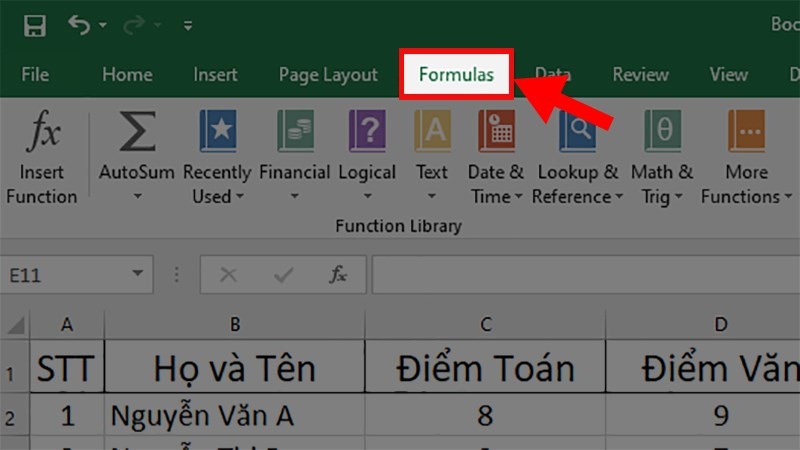
Trong phần Formula Auditing, nhấn vào Show Formulas. Khi làm vậy, Excel sẽ hiển thị các công thức thay vì kết quả tính toán trong các ô.
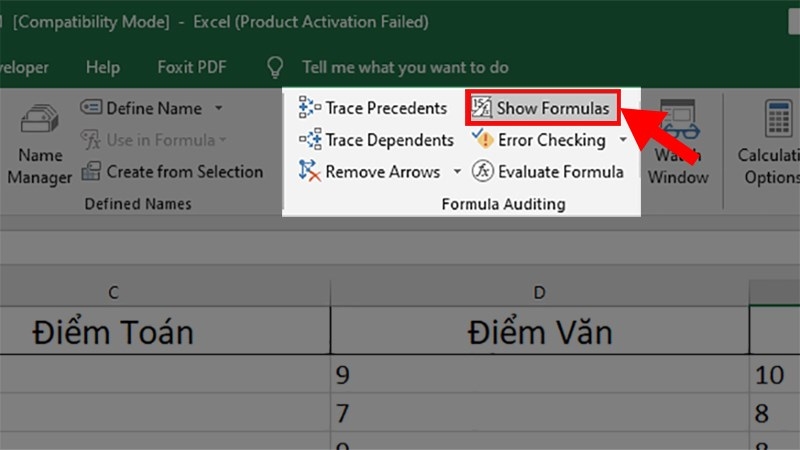
Kết quả: Công thức sẽ xuất hiện ngay trong các ô thay vì chỉ có kết quả tính toán.
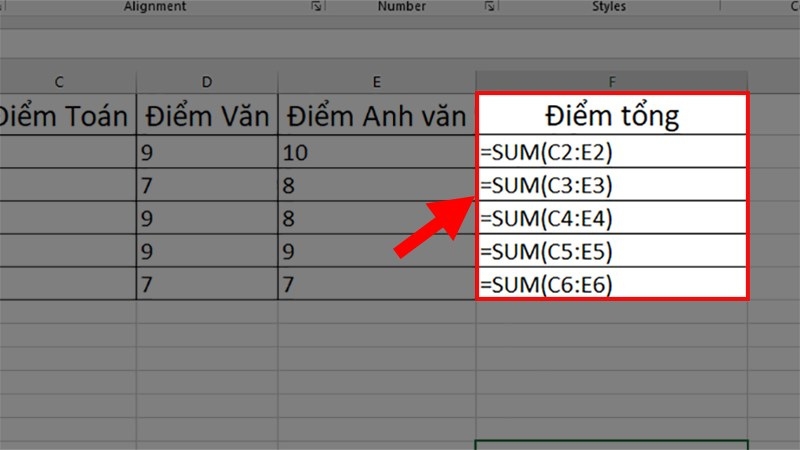
Lưu Ý:
Để tắt chức năng hiển thị công thức, bạn chỉ cần nhấn lại vào lệnh Show Formulas trong bước 2.
Như vậy, việc sử dụng tính năng “Show Formulas” trong Excel rất đơn giản và hữu ích trong nhiều tình huống, đặc biệt khi bạn cần chia sẻ các công thức hoặc cần kiểm tra lại các bước tính toán. Nếu bạn đang tìm kiếm phần mềm Office chất lượng, hãy liên hệ Keyoff.net để được hỗ trợ tốt nhất!